Sådan ser du YouTube i billede-i-billede på iPhone og iPad
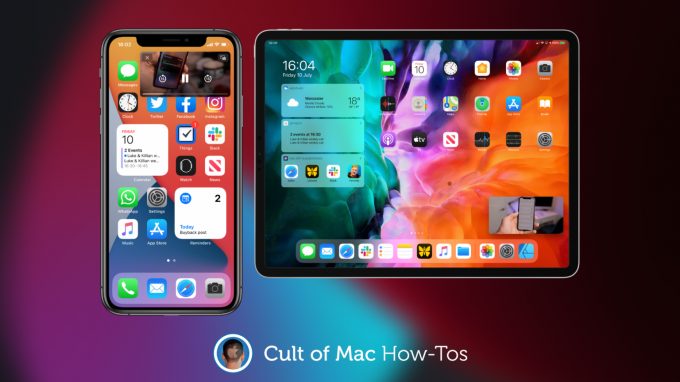
Billede: Killian Bell/Cult of Mac
Det er næsten fem år siden Apple bragte billede-i-billede til iPad, og alligevel understøttes funktionen stadig ikke af den officielle YouTube-app. Men der er andre måder at nyde PiP med YouTube -videoer.
Oplev to af de bedste i denne vejledning.
Vi har dybest set opgivet at bede om PiP -understøttelse inde i YouTube -appen på dette tidspunkt. Det ser ikke ud til, at det nogensinde kommer til at ske, og vi aner ikke, hvorfor Google er imod det (det er tilgængeligt på Android).
Men det er ligegyldigt. Der er en række måder at se YouTube -videoer i PiP -tilstand med eller uden den officielle YouTube -app.
Brug Safari til at se YouTube -videoer i PiP
Den nemmeste metode er at undgå YouTube -appen helt og bruge Safari i stedet:
- Åbn Safari app.
- Besøg YouTube.com.
- Find en video, du vil se.
- Aktiver fuldskærmstilstand.
- Luk Safari.
Trin fire er meget vigtig: Hvis du ikke aktiverer fuldskærmstilstand, vil du opdage, at PiP ikke fungerer, når du lukker Safari. Din YouTube -video stopper simpelthen med at afspille, og du skal tilbage for at genoptage den.
Brug PiP-it med YouTube-appen
Hvis du virkelig foretrækker at bruge YouTube -appen, kan du kombinere den med en app som PiP-it! for at gøre billede-i-billede muligt. PiP-it! er gratis at downloade og prøve i tre dage, derefter $ 1,99 for at låse op for godt.
Efter installation af PiP-it! Følg disse trin på din enhed:
- Åbn Youtube app og start en video.
- Tryk på Del knappen, og tryk derefter på Mere.
- Vælg Billede-i-billede med PiP-it!
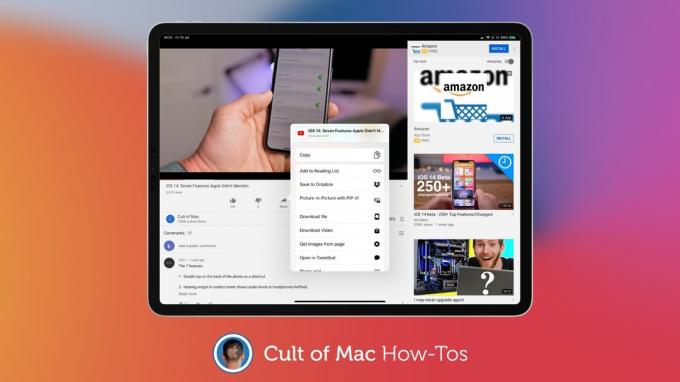
Billede: Killian Bell/Cult of Mac
Når din video afspilles i PiP-tilstand, kan du flytte vinduet til ethvert hjørne af skærmen og trykke to gange på den for at ændre størrelsen (på iPhone). Du kan også stryge den til kanten af skærmen for midlertidigt at skjule den.
Bemærk, at billede-i-billede ikke fungerer på iPhone uden iOS 14.
Nyd YouTube i 4K
En god forbedring til YouTube i iOS 14 og iPadOS 14 er muligheden for at afspille 4K -videoer, der ser godt ud på Retina-skærme i høj opløsning. Dette skyldes, at Apple nu understøtter Googles VP9 -codec.
Desværre er der lidt Apple kan gøre ved PiP -understøttelse i den officielle YouTube -app.

